OpenLiteSpeed è un software per server Web gratuito e open source che consente agli utenti di fornire siti Web in modo più rapido e affidabile. Questo può essere fatto in molti modi, inclusi concorrenza, utilizzo della memoria, velocità di elaborazione delle richieste e cache integrata. OpenLiteSpeed ha una vasta comunità dedicata agli sviluppatori che contribuiscono al progetto con codice e hardware. OpenLiteSpeed è scritto nel linguaggio di programmazione C e può essere utilizzato su molte piattaforme, tra cui Linux, UNIX, BSD e Windows.
In questa guida, ti guideremo attraverso i passaggi necessari per far funzionare OpenLiteSpeed sul tuo server. Inoltre, ti mostreremo come configurarlo per prestazioni ottimali. Allora cominciamo!
Prerequisiti
Per installare ed eseguire OpenLiteSpeed su Ubuntu 20.04, dovrai avere:
- Un utente disponibile per SSH come root (sul server), con privilegi sudo. Puoi imparare come creare un utente con privilegi sudo qui.
- Un server VPS che esegue Ubuntu 20.04 x64 Server, in qualsiasi posizione desideri per il tuo server Linux. Puoi configurare DigitalOcean o Vultr in pochi minuti.
Aggiornamento del repository dei pacchetti del server
È importante aggiornare il repository dei pacchetti prima di installare nuovo software. Per fare ciò, utilizzare il comando seguente. Questo comando scaricherà un elenco di pacchetti disponibili dal server Ubuntu scelto. Se sono presenti aggiornamenti al software esistente, scaricherà informazioni anche su quelli e aggiornerà la cache locale.
sudo apt update -y

Installazione di OpenLiteSpeed su Ubuntu 20.04
Ora che abbiamo aggiornato il nostro repository di pacchetti, installiamo OpenLiteSpeed.
Puoi installare OpenLiteSpeed da file binario, repository ufficiale o creare da file sorgente. Questa guida utilizzerà lo script della shell del repository OpenLiteSpeed per installare OpenLiteSpeed
Uno script di shell è un file contenente una serie di comandi che vengono eseguiti da un sistema operativo simile a UNIX (Linux, FreeBSD, OS X). Si chiama "script" perché tutto ciò che contiene è testo; non è richiesta alcuna estensione specifica.
Il repository openlitespeed è uno script di shell che scarica il sorgente di OpenLiteSpeed dal sito ufficiale e lo aggiunge automaticamente all'elenco dei repository. È uno script scritto dagli utenti per gli utenti ed è gratuito. È disponibile SOLO per il sistema operativo Linux! Non provare a usarlo su Windows o altre piattaforme perché otterrai errori.
Esegui il comando seguente per scaricare lo script della shell del repository OpenLiteSpeed.
wget http://rpms.litespeedtech.com/debian/enable_lst_debian_repo.sh
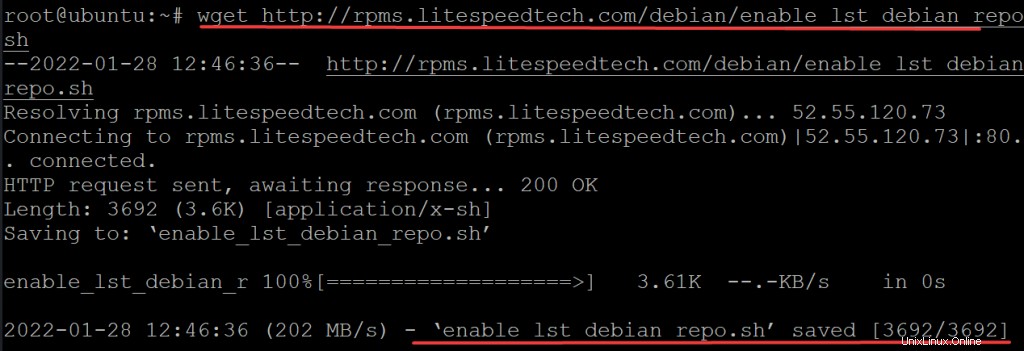
Esegui lo script enable_lst_debian_repo.sh per scaricare le chiavi GPG, ecc. per i repository OpenLiteSpeed sul tuo server dove stai installando LiteSpeed Web Server. Questo script scarica la chiave GPG, la aggiunge all'elenco di chiavi apt e quindi installa i repository Debian OpenLiteSpeed predefiniti.
sudo bash enable_lst_debian_repo.sh
Se tutto va bene, dovresti vedere qualcosa del genere.
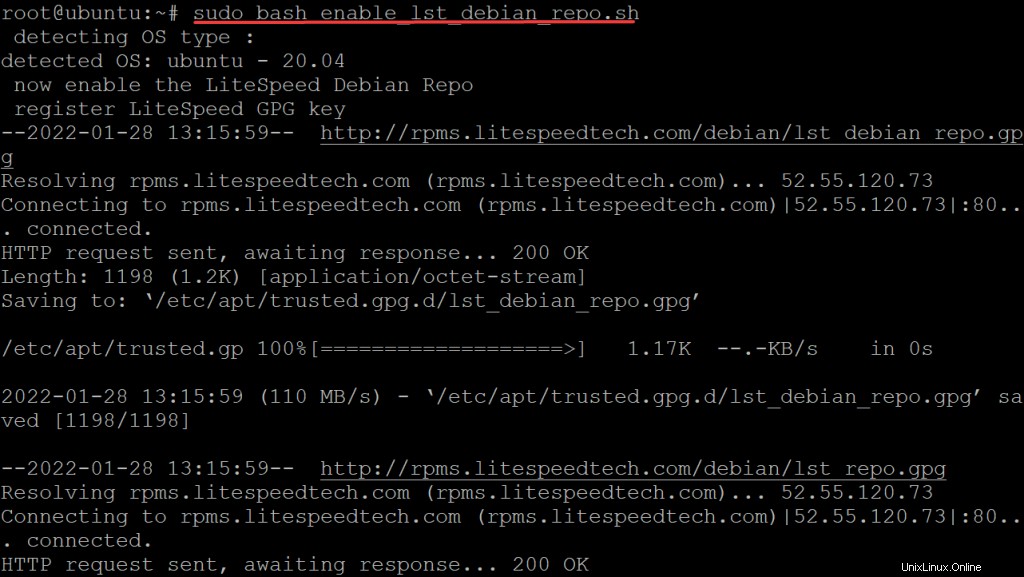
Infine, esegui il comando seguente per installare OpenLiteSpeed
sudo apt install openlitespeed -y
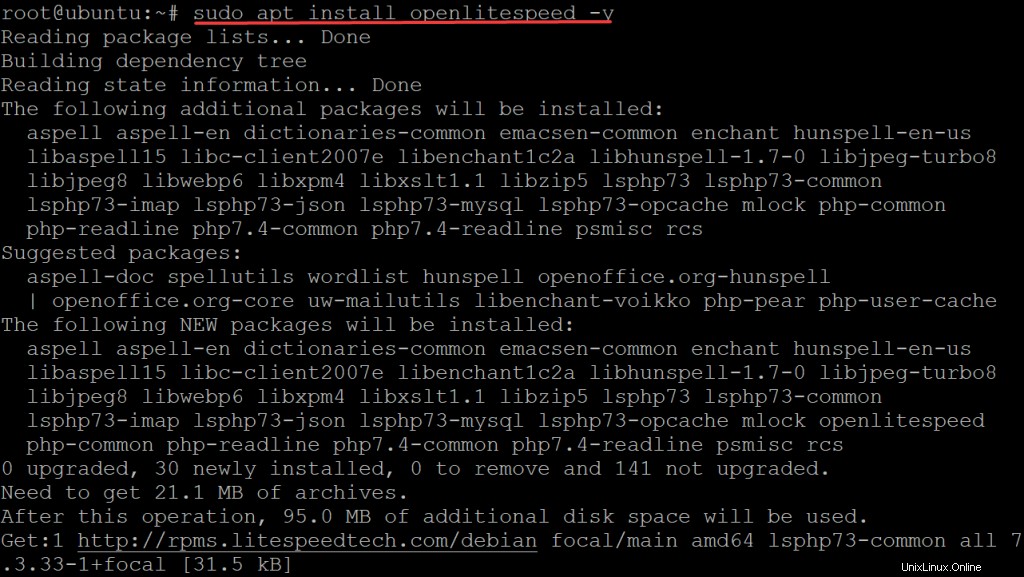
Una volta terminata l'installazione del pacchetto OpenLiteSpeed, devi avviare il servizio OpenLiteSpeed per iniziare a gestire il tuo server web.
sudo systemctl start lsws
Dopo che OpenLiteSpeed è stato avviato sul tuo server, devi impostare un nome utente e una password di amministratore per accedere alla console di amministrazione. Il nome utente e la password impostati sono l'unico modo per accedere alla console di amministrazione. È un po' come una serratura digitale con una chiave fisica.
Esegui il comando seguente per impostare un nome utente e una password di amministratore.
sudo bash /usr/local/lsws/admin/misc/admpass.sh
Questo è uno script personalizzato che imposta il nome utente e la password dell'amministratore di OpenLiteSpeed. Il file stesso contiene i seguenti commenti, anch'essi mostrati di seguito. Il file /usr/local/lsws/admin/misc/admpass.sh (che verrà chiamato admpass.sh per il resto di questo articolo) aiuta a rendere più sicuro il processo di installazione, richiedendo di impostare un nome utente amministratore e password dopo aver avviato OpenLiteSpeed. OpenLiteSpeed è costruito con la funzione "non interattiva", il che significa che non è necessario interagire con esso dopo l'installazione. Tuttavia, avendo inizialmente un nome utente e una password di amministratore, questo aiuta a prevenire tentativi di forza bruta di provare nomi utente e password casuali fino a quando non avranno la fortuna di indovinare il tuo.
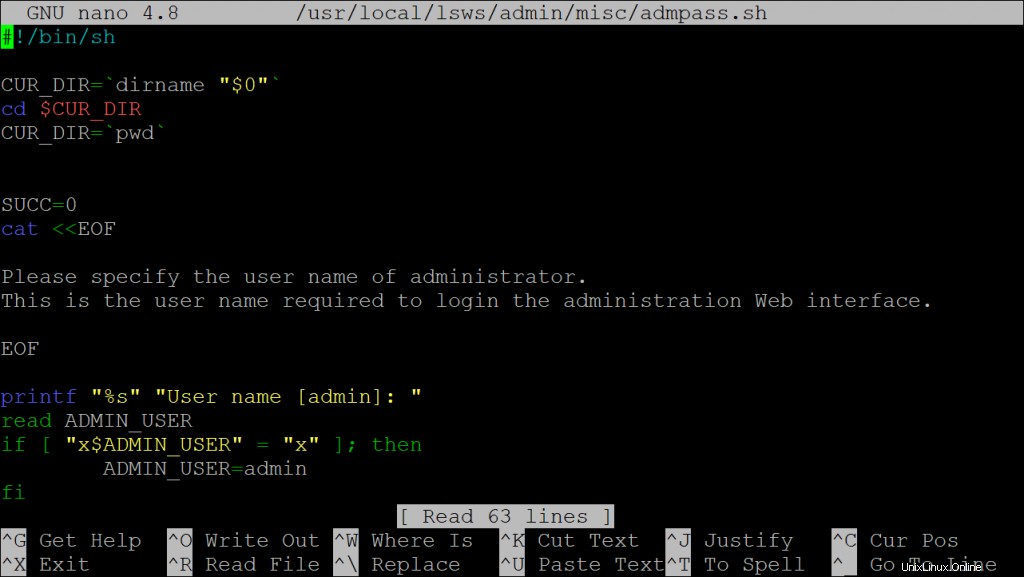
Fornisci il tuo nome utente e password. Questi dovrebbero essere complessi e diversi dalla password dell'utente root che stai impostando per il tuo server.
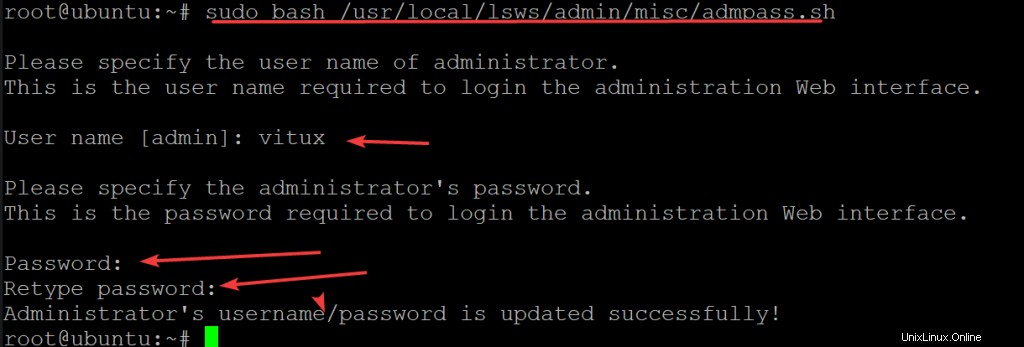
Configurazione del firewall
Ora che abbiamo installato e avviato OpenLiteSpeed sul tuo server, è il momento di configurare il tuo firewall.
OpenLiteSpeed è in ascolto su 7080 e 8088 per impostazione predefinita. È importante aprire queste porte nel firewall o il tuo OpenLiteSpeed mostrerà che il server è attivo e funzionante, ma inaccessibile.
Il modo più semplice per configurare il firewall è tramite UFW (Uncomplicated Firewall). Se non hai familiarità con questo strumento, non preoccuparti:è molto semplice.
Esegui il comando seguente per aprire le porte su cui OpenLiteSpeed è in ascolto.
sudo ufw allow 7080/tcp && sudo ufw allow 8088/tcp

Il tuo firewall è ora configurato e verrà applicato alla sessione corrente e salvato per sessioni future. Per visualizzare le regole del firewall attive, esegui:
sudo ufw status verbose
Accesso all'interfaccia utente Web di OpenLiteSpeed
Ora che la nostra installazione di OpenLiteSpeed è completa, possiamo accedervi sul Web tramite il browser Web seguendo le istruzioni seguenti.
Apri il tuo browser web preferito e vai al seguente indirizzo http://server-ip:7080/ dove server-ip è l'indirizzo IP pubblico del tuo server.
Dovresti essere presentato con la home page principale di OpenLiteSpeed, come mostrato di seguito.
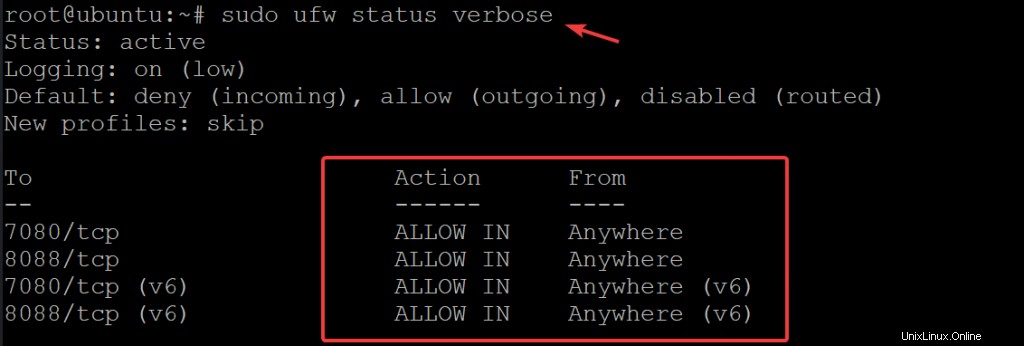
Accesso all'interfaccia utente Web di OpenLiteSpeed
Ora che la nostra installazione di OpenLiteSpeed è completa, possiamo accedervi sul Web tramite il browser Web seguendo le istruzioni seguenti.
Apri il tuo browser web preferito e vai al seguente indirizzo http://server-ip:7080/ dove server-ip è l'indirizzo IP pubblico del tuo server.
Dovresti essere presentato con la home page principale di OpenLiteSpeed, come mostrato di seguito.
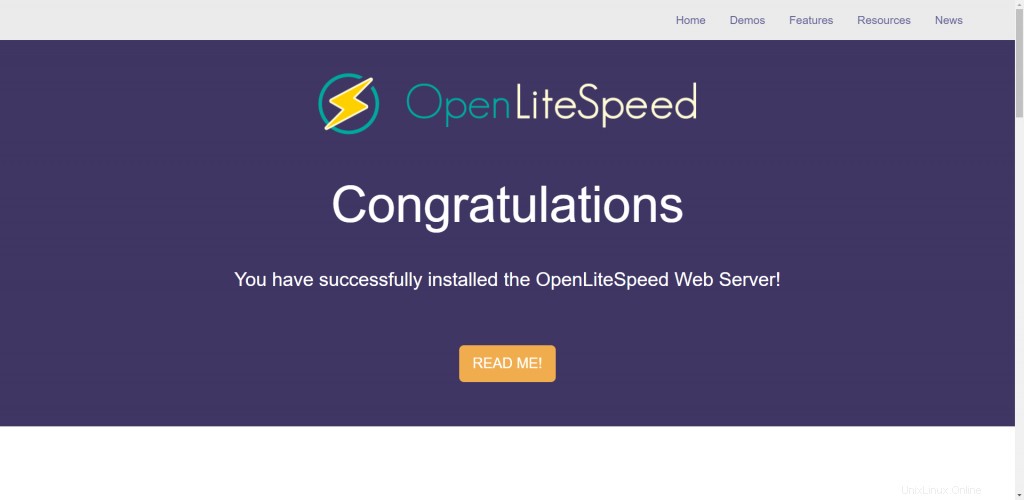
Apri un'altra scheda, questa volta vai su http://server-ip:7080 per accedere alla console di amministrazione di OpenLiteSpeed. Inserisci il nome utente e la password che hai impostato in precedenza per accedere.
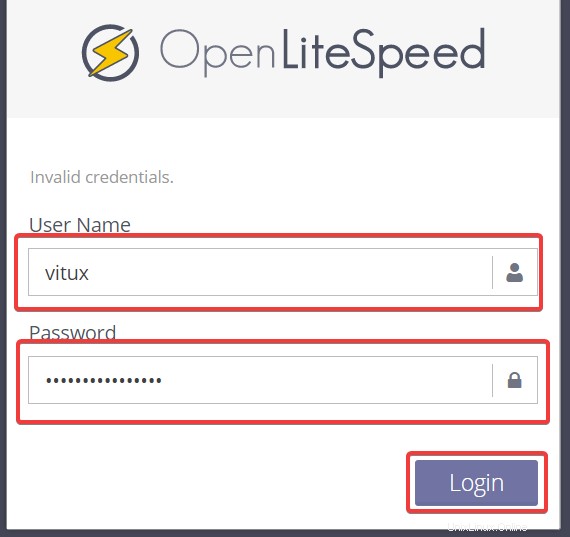
Vedrai il dashboard di OpenLiteSpeed. Qui è dove configureremo OpenLiteSpeed per eseguire le nostre applicazioni web.
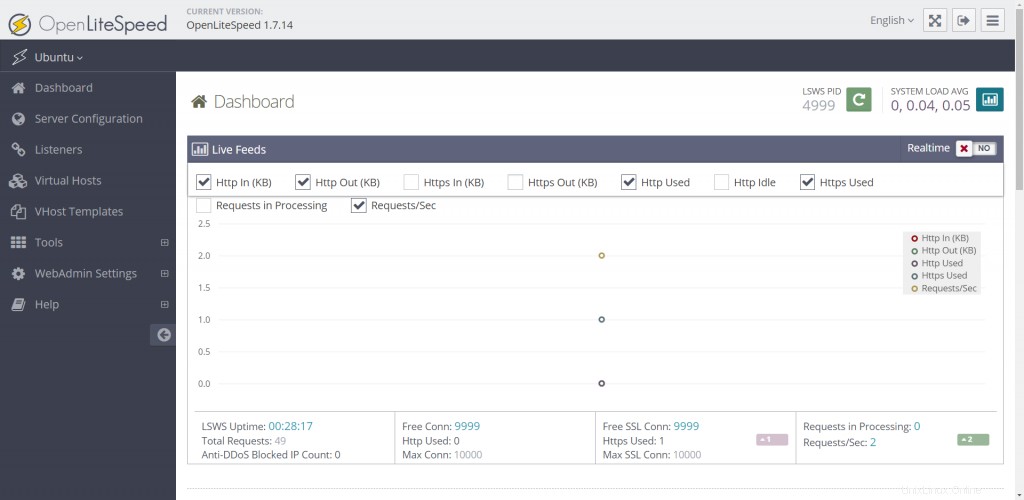
Conclusione
In questa guida, abbiamo esaminato l'installazione di OpenLiteSpeed su Ubuntu 20.04. Abbiamo impostato il firewall e quindi aperto le porte su cui OpenLiteSpeed è in ascolto. Abbiamo finito accedendo all'interfaccia web e accedendo alla tua nuova console di amministrazione.